Comment migrer des ordinateurs virtuels VirtualBox vers Windows 10 Hyper-V

La mise à niveau de la VirtualBox gratuite vers l'environnement Hyper-V plus complet peut être effectuée, même si Hyper-V ne prend pas en charge les machines virtuelles VirtualBox de manière native.
En ce qui concerne les machines vitales, beaucoup d'entre nouscommencer avec Oracle VirtualBox. Les raisons sont évidentes. VirtualBox est gratuit et, contrairement à Hyper-V, il fonctionne sur Windows 10 Home Edition. Cela dit, une fois que vous êtes sérieux avec les machines virtuelles, il arrive un moment où vous souhaitez passer à Hyper-V. VirtualBox convient parfaitement aux besoins de base, mais Hyper-V, qui fonctionne sur l'édition Pro de Windows 10, offre de meilleures performances et quelques fonctionnalités haut de gamme comme les machines virtuelles imbriquées, une gestion plus facile à l'aide de PowerShell et des fonctionnalités comme BASH pour Windows 10. Il n'y a que un problème: Hyper-V ne prend pas en charge les machines virtuelles VirtualBox nativement. Donc, pour les migrer, vous devrez les convertir.
Dans cet article, nous allons vous montrer comment migrer une machine virtuelle Oracle VirtualBox existante vers Hyper-V de Windows 10.
Migrer une machine virtuelle Oracle VirtualBox vers Windows 10 Hyper-V
Pour commencer, lancez VirtualBox Manager puis sélectionnez la machine virtuelle dans le volet de liste que vous souhaitez exporter. Assurez-vous que le système d'exploitation que vous exportez est pris en charge par Hyper-V. Clique le Fichier menu puis cliquez sur Exporter l'appliance…
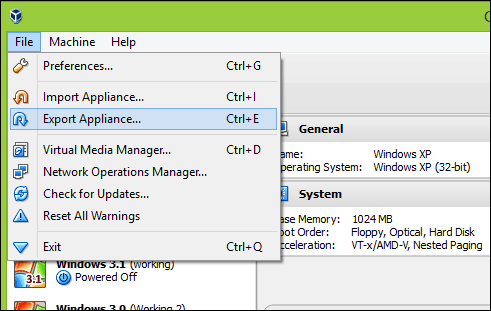
Sélectionnez à nouveau la machine virtuelle, puis cliquez sur Suivant.
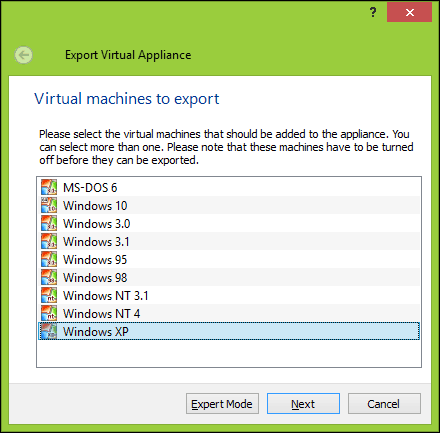
Choisissez l'emplacement où vous souhaitez stocker le fichier de la machine virtuelle, sélectionnez le OFV 2.0 formater puis cliquer Prochain.
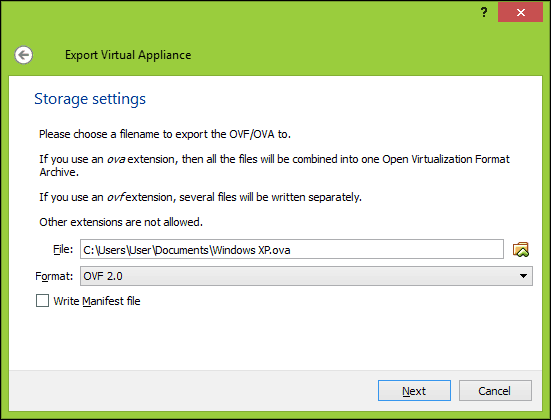
Cliquez sur Exportation attendez alors que l'appareil est exporté; cela peut prendre un certain temps en fonction de la taille de la machine virtuelle.
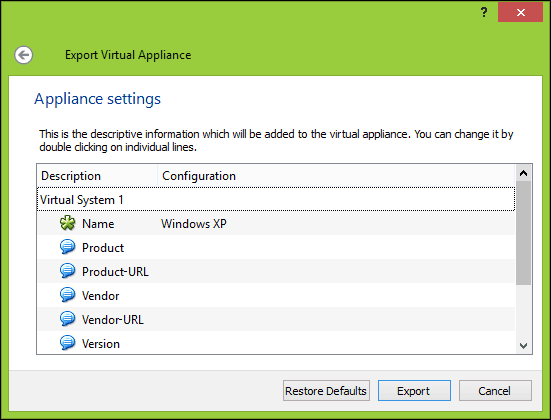
Avant de commencer la conversion, nous devrons utiliser un utilitaire de décompression tel que 7-zip pour extraire le contenu du fichier OVF que nous venons d'exporter.
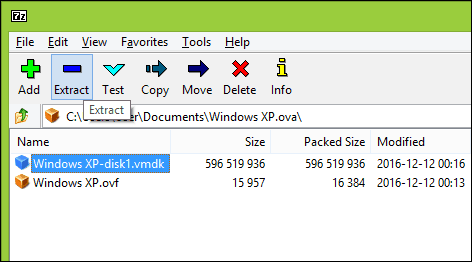
Notre prochaine étape consiste à importer la machine virtuelle dansLogiciel Hyper-V de Microsoft. Hyper-V ne prend pas en charge nativement le format virtuel ouvert. Au départ, j'ai tenté de convertir la machine virtuelle à l'aide de l'utilitaire gratuit de Microsoft appelé Virtual Machine Converter et de l'applet de commande PowerShell intégrée. Je n'ai ressenti que de la frustration pour le faire fonctionner; voir la preuve ci-dessous. Je me suis dit: «Oublie ça! Il doit y avoir un moyen plus simple que de remonter à l'ère des chroniques informatiques. »
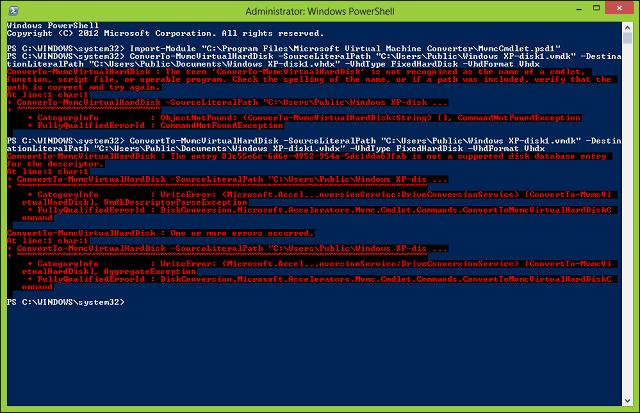
Après quelques recherches sur le Web, je suis tombé sur un utilitaire gratuit de StarWind appelé Convertisseur d'image V2V conçu uniquement pour convertir différents types deformats de disque dur virtuel. Tout d'abord, vous devez vous inscrire au téléchargement gratuit, qui vous sera envoyé par e-mail. Après avoir reçu votre téléchargement gratuit, procédez au téléchargement et à la configuration de StarWind Converter.
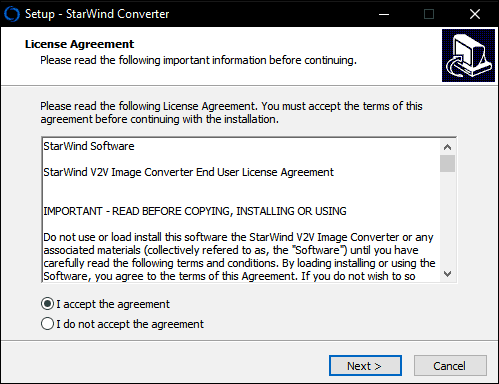
Lancez le logiciel StarWind V2V Image Converter puis cliquez sur Prochain.
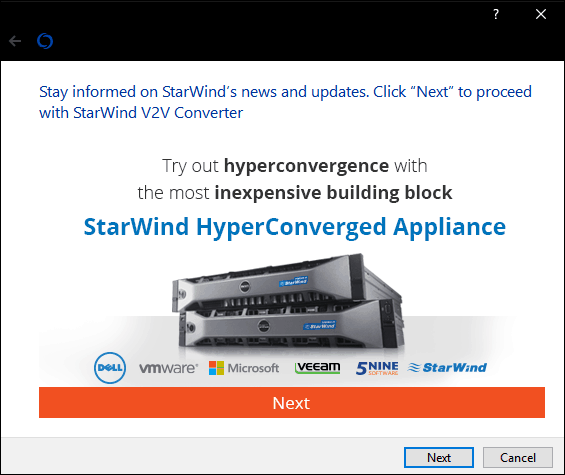
Choisir Fichier local comme source, puis cliquez sur Prochain.
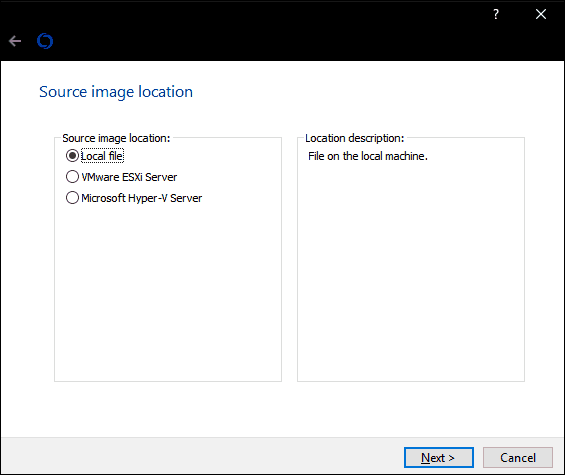
Choisissez le format que vous souhaitez convertirl'image à. Hyper-V prend en charge les formats VHD et VHDX. VHDX est une amélioration par rapport à l'ancien format de disque dur virtuel, prenant en charge jusqu'à 64 To de stockage. Comme il s'agit d'une machine virtuelle Windows XP, je m'en tiendrai à une option VHD fixe appelée image pré-allouée VHD.
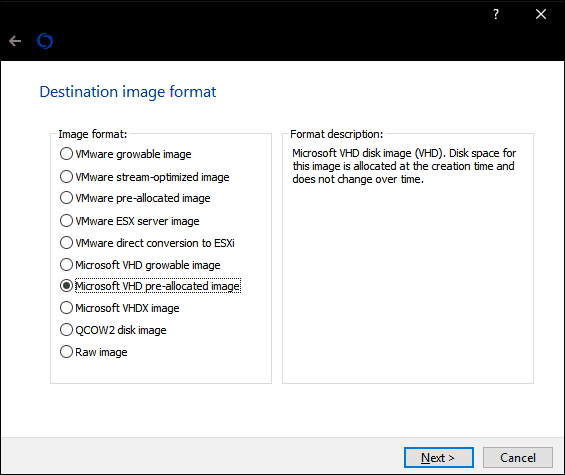
Naviguez jusqu'à l'endroit où vous souhaitez stocker l'image convertie sur votre disque dur.
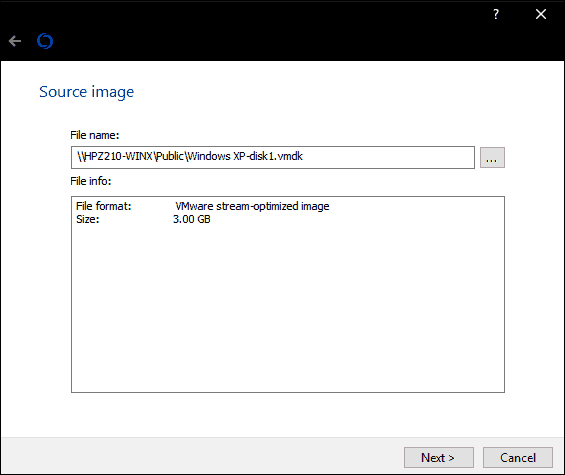
Sélectionnez la destination du fichier VHD. Dans mon cas, cela sera utilisé localement, donc, je m'en tiendrai à la valeur par défaut.
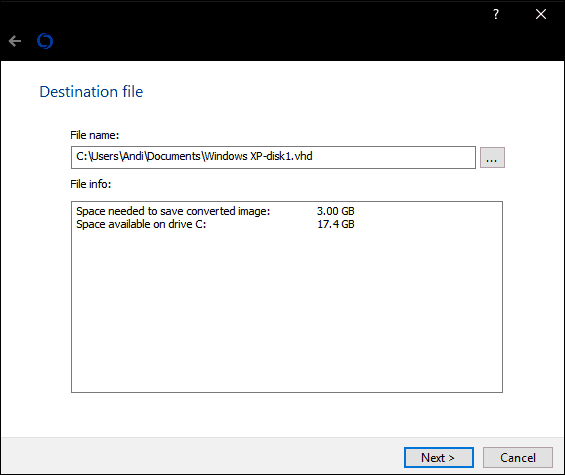
Attendez que le fichier vmdk soit converti. Plus le VHD est grand, plus il faudra de temps.
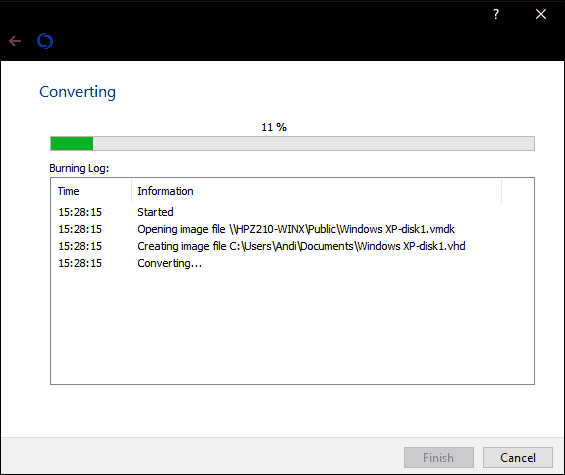
Importer une machine virtuelle dans Hyper-V
La prochaine étape consiste à voir si cela fonctionne. Lancez Hyper-V dans Windows 10, cliquez sur Nouveau> Machine virtuelle puis clique Prochain. Passez par l'assistant et configurez votre machine virtuelle avec les paramètres appropriés. Lorsque vous arrivez au Connectez le disque dur virtuel section, choisissez Utiliser un disque dur virtuel existant, Cliquez sur Feuilleter…, puis ouvrez le fichier vhd que nous avons converti plus tôt, puis cliquez sur Suivant.
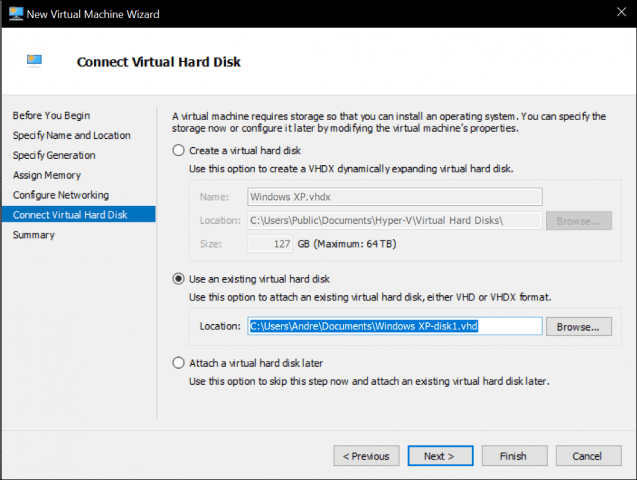
Cliquez sur terminer pour confirmer votre configuration.
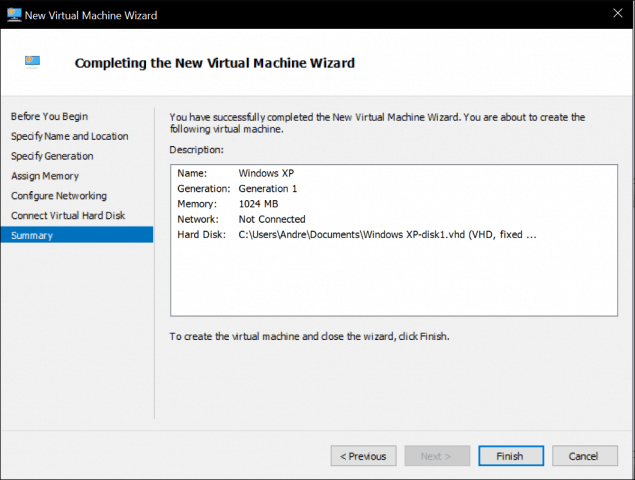
Continuez à lancer votre machine virtuelle et vous l'avez. Votre machine virtuelle Oracle VirtualBox est désormais opérationnelle et fonctionne dans Hyper-V.
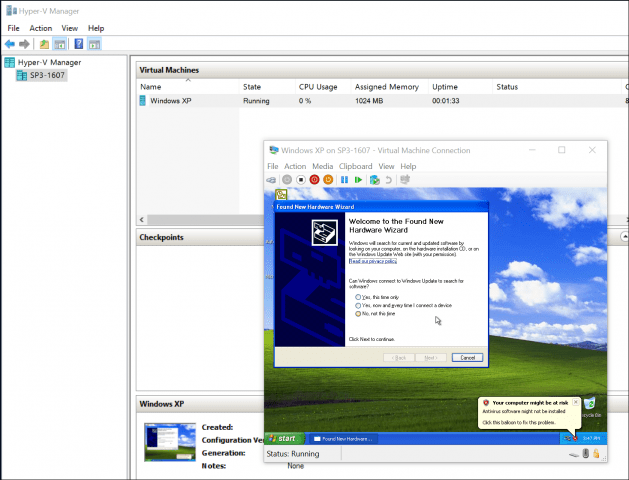
Ce n'était pas si mal. Vous recherchez plus de didacticiels sur les machines virtuelles? Consultez notre article sur la connexion de votre machine virtuelle à Internet. De plus, si vous préférez ne pas utiliser le logiciel StarWind, essayez le convertisseur de machine virtuelle Microsoft gratuit et faites-nous savoir si vous avez eu de la chance.










laissez un commentaire